En este artículo, presentamos Cómo adjuntar un correo electrónico en Gmail en 2024. ¿Alguna vez ha tenido una conversación con un amigo o compañero de trabajo y se encontró con ganas de referirse a un correo electrónico antiguo que envió?
Hay soluciones alternativas disponibles, a pesar de que Gmail no ofrece un método directo para adjuntar un correo electrónico a otro mensaje (debido al hecho de que los mensajes en sí no se guardan como archivos independientes).
Si desea adoptar nuestro método preferido, que se describe a continuación en formato paso a paso, puede esperar ver un ahorro de tiempo como resultado de no tener que explicar un diálogo que podría denominarse archivo adjunto.
Por qué es importante saber cómo adjuntar un correo electrónico en Gmail
Hay una amplia variedad de razones por las que desearía adjuntar el mensaje que envió antes a un nuevo correo electrónico, pero algunas de las más populares incluyen las siguientes:
Está delegando un proyecto a un compañero de trabajo y, como parte del proceso, debe reenviarles comunicaciones importantes y al mismo tiempo hacer referencia a ellos en su correo electrónico.
Le gustaría llamar la atención de su supervisor o de un colega sobre un mensaje esencial que se distribuyó en el pasado.
Cuando desea reenviar un mensaje pero conserva los encabezados del correo electrónico original, ¿qué debe hacer?
Esta lista no es de ninguna manera exhaustiva; sin duda hay más. Es muy probable que haya estado en circunstancias bastante similares a esta en el pasado, incluso si sus requisitos eran ligeramente diferentes.
Adjunte un archivo a un correo electrónico y envíelo.
Puede redirigir correos electrónicos en Gmail adjuntando un archivo.eml a un nuevo correo electrónico. Así es como funciona "fuera de la caja".
- Marque la casilla a la izquierda del correo electrónico (o correos electrónicos) que desea seleccionar.
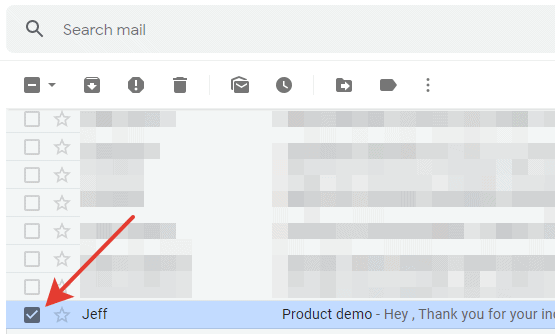
- En el panel de actividad, haga clic en el botón "Más".
- Elija Enviar como archivo adjunto.
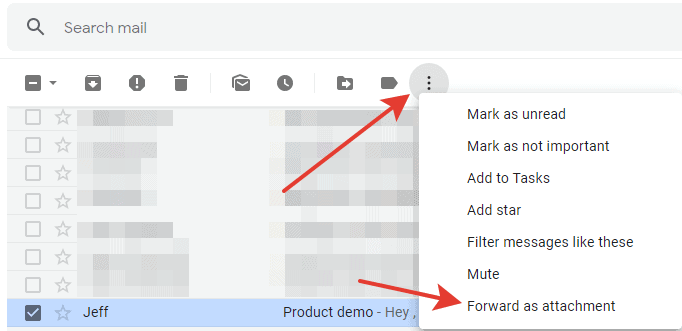
Se hará un nuevo mensaje con un correo electrónico adjunto.
Esta forma de reenvío es útil si tiene la certeza absoluta de que el destinatario está usando Gmail u otro sistema de correo electrónico contemporáneo que puede leer correctamente un archivo.eml que se adjunta a un correo electrónico mientras la persona está en movimiento. En caso de que esto no ocurra, el usuario no podrá leer el mensaje de ninguna manera. Es muy probable que se abra en forma de documento de texto de forma predeterminada y que contenga mucha información sobre el sistema. Debido a que el texto no tendrá formato, la presentación no será muy atractiva.
Enviar un correo electrónico como un archivo PDF
Para asegurarse de que el correo electrónico adjunto se muestre correctamente, puede imprimir el mensaje en PDF y adjuntarlo al correo electrónico.
- Abra el correo electrónico al que desea agregar el archivo.
- Presione Más, luego Imprimir o Imprimir todo.
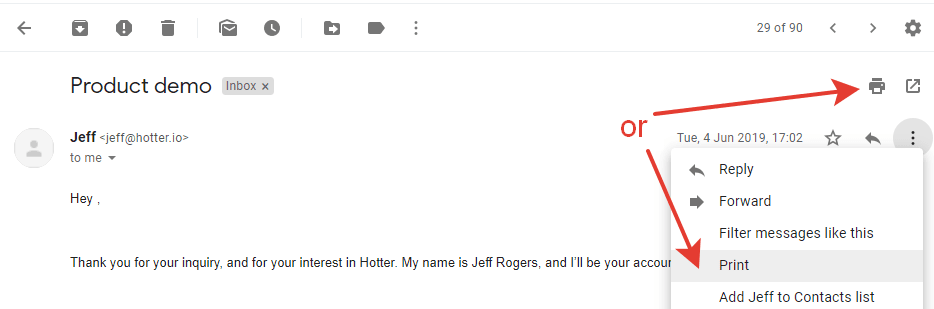
- En el nuevo cuadro de diálogo Imprimir, seleccione "Guardar como PDF".
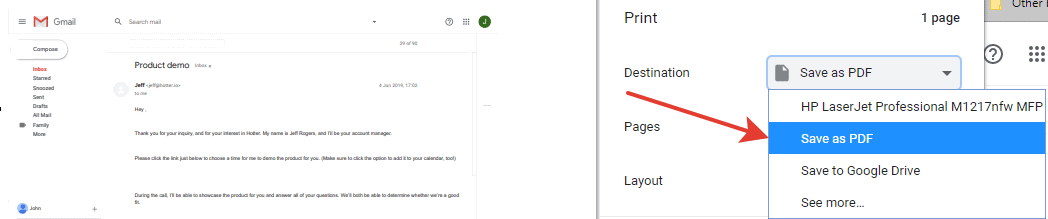
- Haga clic en el botón etiquetado como "Guardar".
- Elige el nombre del archivo así como la carpeta de destino en la nueva ventana que ha aparecido. El archivo se guardará como PDF.
- Haga clic en el botón etiquetado como "Guardar".
- Abra su carpeta de archivos pdf.
- Cree un nuevo correo electrónico en Gmail al que desee adjuntar una copia .pdf del correo electrónico y luego adjunte el archivo .pdf.
- Usando el botón izquierdo del mouse, elija su archivo PDF y luego arrástrelo al correo electrónico.
- El mensaje se adjuntará al final del correo electrónico y se mostrará debajo del cuerpo principal del mensaje.
También tiene la opción de seleccionar el símbolo del clip ubicado en el correo electrónico recién producido. En la ventana recién abierta, navegue hasta la ubicación donde se almacenó el pdf y luego elija esa carpeta.
Puede tomar una captura de pantalla del mensaje en lugar de almacenarlo como un archivo PDF, y el procedimiento para insertarlo en el correo electrónico será el mismo que explicamos anteriormente.
Incluir un correo electrónico que se almacenó previamente en Google Drive
- Cree una copia impresa del mensaje (descrito al principio del artículo, en el párrafo 2).
- Elija "Guardar en Google Drive" en el menú desplegable en el cuadro Destino.
- Haga clic en el botón etiquetado como "Guardar".
- Inicie una nueva cuenta de correo electrónico.
- Para insertar archivos usando la unidad, presione el botón que dice Insertar archivos.
- Elija el archivo que desea adjuntar a su mensaje.
- Para insertar contenido, haga clic en el botón Insertar.
Quick Links:
- La mejor búsqueda inversa de correo electrónico gratis
- Correo electrónico del director general de Best Buy
- Cómo cifrar el correo electrónico en Outlook
- Cómo cambiar su correo electrónico de Xbox
Conclusión: Cómo adjuntar un correo electrónico en Gmail
Google ha desarrollado una nueva función que permite a los usuarios adjuntar correos electrónicos a otros correos electrónicos sin necesidad de descargar primero los archivos adjuntos.
La funcionalidad se está implementando ahora y se anticipa que todos los usuarios tendrán acceso a ella en los próximos días. Para hacer uso de esta función, no es necesario que realice ninguna acción.




